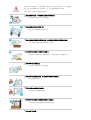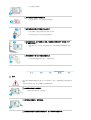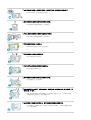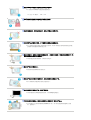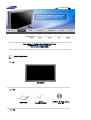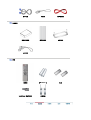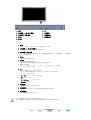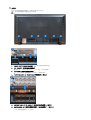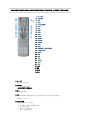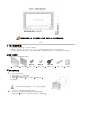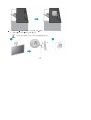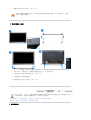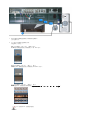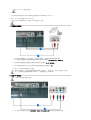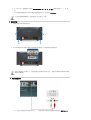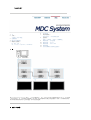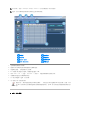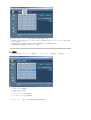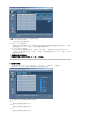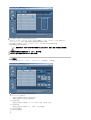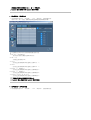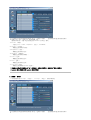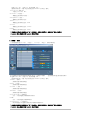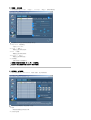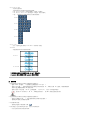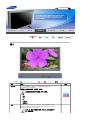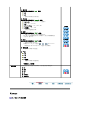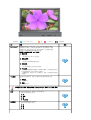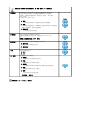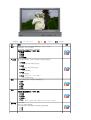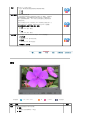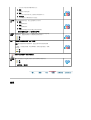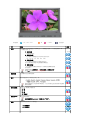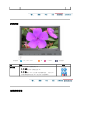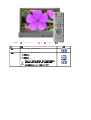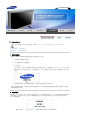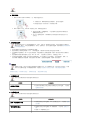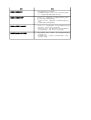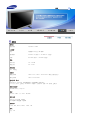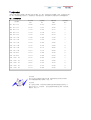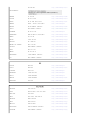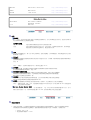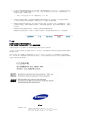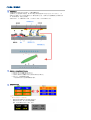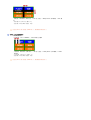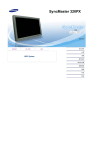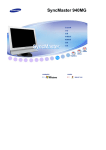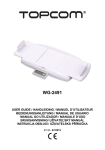Download Samsung 320P 用户手册
Transcript
SyncMaster 320P
型号
标记
若不按照这个符号所指出的方向,就可能造成对人体的伤害或者对设备的破坏。
禁止的
任何时候阅读并理解都很重要
不要拆开
从插座上拔下插头
不要碰
接地以避免电击
电源
要在相当长时间内不使用时,把你的 PC 置于DPMS。如果使用屏幕保护器,则把它置于激
活屏幕模式。
不要使用损坏了的或松动了的插头。
z
这会引起电击或起火
不要去拉电线来试图拔出插头,也不要用湿手去触摸插头。
z
这会引起电击或起火。
只使用适当接了地的插头和插座。
z
接地不好可能造成电击或设备损伤。
将电源插头插紧以防松脱。
z
连接不好可能导致起火。
不要过度地弯曲插头和电线,也不要在它们上面放置重物,这样可能造成损伤。
z
不照这样做可能造成电击或起火。
在一个插座上不要连接太多的插销板或插头。
z
这可能引发火灾。
请勿在使用显示器时断开电源线连接。
z
断开电源线连接可能会导致浪涌,并有可能损坏显示器。
请勿在连接器或插头积尘的情况下使用电源线。
z
z
安装
如果电源线的连接器或插头积尘,请用干布将其擦拭干净。
使用其插头或连接器积尘的电源线可能导致触电或起火。
如果要将产品安装到多尘、高温或低温、湿度过高、存在化学物质以及 24 小时连续使
用本产品(如机场和车站等)的环境中,请一定与经授权的服务中心联系。
否则,安装不当会对显示器造成严重损坏。
把你的显示器放在一个湿度低而且灰尘尽量少的地方。
z
可能在显示器的内部产生电击或起火。
在搬动显示器时小心不要摔下来。
z
这会对产品造成损伤或者会伤着人。
将显示器基座安装到陈列柜或搁板时,避免其基座末端从陈列柜或隔板凸出。
z
本产品坠落可能会导致产品损坏或人身伤害。
不要将本产品放置在不稳或窄小的表面上。
z
请将本产品放置在平整、稳固的表面上,以防坠落伤人(特别是小孩)。
不要将本产品放在地板上。
z
可能有人(特别是小孩)会被绊倒。
不要在本产品附近放置蜡烛、杀虫剂或香烟等任何易燃物品。
z
否则可能导致起火。
不要让任何加热装置靠近电源线。
z
外皮软化可能导致触电或起火。
不要将本产品安装在书柜或壁橱等通风不良的地方。
z
任何因素引起的内部温度升高都可能导致起火。
小心地放下显示器。
z
有可能损坏或破裂。
请不要把显示器的屏幕朝地面放置。
z
液晶显示器(TFT-LCD)的表面可能受到损伤。
安装墙壁支架必须由有资格的专业人员进行。
z
没有资格的人员进行安装可能会导致人身伤害。
z
切记只能使用用户手册中规定的安装设备。
在安装本产品时,出于保持通风之目的,请确保将它与墙壁隔开一段距离(大于
10 厘米/4 英寸)。
z
通风条件不良,可使本产品内部温度升高,从而缩短部件寿命和降低产品性
能。
请将塑料包装(袋)置于儿童无法触及之处。
z
如果儿童玩耍塑料包装(袋),可能导致窒息。
清洁
在清洁显示器的机箱或液晶显示器(TFT-LCD)的表面时,要用一块稍稍润湿了的软纤维布来
擦拭。
不要用水来清洁显示器。要用水稀释了的柔和的洗涤剂。
不要直接往显示器上喷洗涤剂。
z
这样可能会导致损坏、电击或失火。
这样可能会导致损坏、电击或失火。
如果插头和插脚之间的接头有灰尘或脏了,用一块干布好好地擦干净。
z
脏的接头会造成电击或火灾。
清洁本产品前请务必拔下电源线。
z
否则可能导致触电或起火。
从电源插座中拔出电源线后用柔软的干布擦拭本产品。
z
千万不要使用蜡、苯、酒精、稀释剂、杀虫剂、空气清新剂、润滑剂或清洁剂等
任何化学品。
每年请与维修中心或者客户服务中心联系一次,对产品内部进行清洁。
z
产品内部须保持清洁。因时间较长而导致灰尘在产品内部蓄积,可能会引发故障
或失火。
其他
不要打开护盖(或后盖)。
z
这会造成电击或起火。
z
要让合格的维修人员来维修。
如果你的显示器工作不正常—特别是当有任何异常的声音或气味从显示器里出来的话—要
立即拔下插头,并与一个授权的经销商或服务部门联系。
z
这有可能造成电击或起火。
不要将本产品放置在有油、烟或潮湿的地方;也不要将其安装在车辆上。
z
这样可能会导致故障、电击或者失火。
z
要特别避免在水旁或可能会暴露在雨雪中的户外地方操作显示器。
如果显示器坠落或者铸件被毁坏,将显示器关闭,并拔下电源线的插头。然后与维修中心
联系。
z
显示器可能会发生故障,导致电击或失火。
在暴风雨或雷电期间,或者要有相当长一段时间不用时,请把插头从插座上拔下。
z
如果不这样做,有可能造成电击或起火。
请勿尝试仅通过拉线缆或信号线缆来移动显示器。
z
这样会损坏电线而造成破坏、电击或起火。
不要只是拉动电线或信号电缆来使显示器左右移动。
z
这样会损坏电线而造成破坏、电击或起火。
不要盖住显示器机壳上的通风口。
z
通风不好可能会使工作停止甚至会起火。
不要在显示器上放置任何重的东西。
z
这有可能造成电击或起火。
不要让本产品接近易燃化学喷雾或易燃物品。
z
这有可能造成爆炸或火灾。
决不要把任何金属的东西插入显示器的开孔中去。
z
这会造成电击、起火或伤害。
切勿将金属物体(如筷子、金属丝和手钻)或易燃物品(如纸张和火柴)塞入通风孔、耳
机端口或 AV 端口。
z
这样做可能会引起火灾或导致触电。如果异物或水进入本产品,请立即关闭电源,
将插头从墙上插座拔出,并联系服务中心。
如果观看某个固定图像的时间过长,则可能会出现画面残留或模糊不清。
z
如果需要从显示器离开过长一段时间,则请改用节电模式,或者将屏幕保护程序设
为一个移动图像。
将分辨率和频率调整到与显示器型号相适应的水平。
z
不当的分辨率和频率可能会损伤您的视力。
32 英寸 (80 厘米) - 1360 X 768
长时间近距离地观看显示器可能会导致视力受损。
为减轻眼睛疲劳,在使用显示器时,须每小时休息五分钟时间。
切勿将本产品安装在不稳固、不平整的表面或容易震动的位置。
z
本产品坠落可能会导致产品损坏或人身伤害。将本产品放置于容易震动的位置可能
会缩短产品的使用寿命或引起火灾。
搬动显示器时,请关闭显示器并拔掉电源线。 在移动显示器前,须将所有的线缆拔下(包
括天线和连接到其它设备的线缆)。
z
否则可能会将显示器损坏,导致失火或电击。
搬动本产品至少需要两人。
z
若坠落可能导致故障或人身伤害。
请将本产品放在小孩碰不到的地方,以免他们攀爬而损坏本产品。
z
本产品坠落时可能导致人身伤害甚至死亡。
如果较长时间不使用本产品,请拔下电源线。
z
否则可能因积尘或绝缘老化而发热,从而导致触电或起火。
不要将小孩喜欢的物品(或其他任何吸引小孩的东西)放在本产品上。
z
小孩可能会为了拿到该物品而试图攀爬本产品。本产品可能会坠落而造成人身伤
害,甚至死亡。
将电池从遥控器中取出后,小心不要让儿童将电池吞下。电池要远离儿童。
z
如果吞下,请马上就医。
更换电池时,应当按照电池卡盒上所指示的的正负极位置安放电池。
z
极性错误可能会促使电池破裂或泄漏,导致失火、人身伤害或污染(损坏)。
仅可以使用所指定的标准电池。不要将新旧电池混用。
z
这样作可能会促使电池破裂或泄漏,导致失火、人身伤害或污染(损坏)。
电池(和充电电池)不能当作常规垃圾处理,必须回收利用。作为电池的使用者,客户有
责任送回旧电池或充电电池以作回收利用。
z
客户可以将旧电池或充电电池送往到附近的公共回收中心,或送往销售同类电池或
充电电池的商店。
型号
请你一定检查一下与你的显示器在一起的是否还有以下物品。
如果缺少任何一项,请与你的经销商联系。
请联系当地经销商要购买选配件。
不要将本产品放在地板上。
开箱
显示器和支架
手册
快速安装指南
电缆
保修卡
(不是在所有地区都有)
用户指南、MDC 软件、Natural
Color 软件
信号电缆
电源线
扬声器缆线
墙壁安装套件
扬声器组件
支架套件
遥控器
电池(AAA X 2)
孔盖
BNC 转 RCA 适配器插孔
半准支架
单独销售
DVI电缆
其他
1. MENU
6. PIP
2. 导航按钮 ( 向上向下按钮 )
7. 电源按钮
3. 左右按钮/ 音量 按钮
8. 电源指示灯
4. ENTER
9. 遥控传感器
5. SOURCE
1. MENU
打开 OSD 菜单。也用于退出 OSD 菜单或回到上一菜单。
2. 导航按钮 ( 向上向下按钮 )
在菜单项之间垂直移动或调整选定的菜单值。
3. 左右按钮/ 音量 按钮
从一个菜单选项垂直移动到另外一个,或者调整所选的菜单值。 在电视模式下,请选择电视
频道。 也调整音量。
4. ENTER
激活高亮显示的菜单项目。
5. SOURCE
从 PC 模式切换到视频模式
仅在有外部设备同时连接到显示器时才可以更改输入源。
要转换屏幕模式:
[PC]
[BNC]
[DVI]
[AV]
[S-VIDEO]
>>点击这里以观看动画剪辑。
[分量输入]
6. PIP
按 PIP 按钮可以开/关“画中画”屏幕。
由于 BNC 和组合视频使用同一端口时,屏幕上的多个 PIP 无法重叠。
>>点击这里以观看动画剪辑。
• PC / DVI : AV / S-Video / 分量输入
• BNC : AV / S-Video
• AV / S-Video : PC / BNC /DVI
• 分量输入 : PC / DVI
7. 电源按钮
使用这个按钮来打开或关闭显示器。
8. 电源指示灯
在正常操作时这个灯亮,而在显示器保存你的调整时就闪绿光。
9. 遥控传感器
将遥控器对准显示器上的这一点。
有关节电功能的进一步信息请看手册里说明的节电器。
为了节省能源,在不需要它,或长时间不去看它的时候,请把你的显示器关掉。
后面板
有关电缆连接的详细情况,请参照设置下的电缆连接。
显示器的后配制板可能因型号不同而异。
1.
RS232C OUT/IN (RS232C 串行端口 ): MDC多设备控制程序端口
2.
DVI IN(HDCP) (计算机视频连接端子)
: 使用 DVI ( DVI-D 到 DVI-D ) - DVI 模式 ( 数字计算机 )
3.
PC IN(RGB) (计算机视频连接端子)
: D-Sub 电缆(15 针 D-Sub) - PC 模式( 模拟计算机 )
4.
PC/DVI/BNC AUDIO IN (PC/DVI/BNC 音频连接端口(输入))
5.
COMPONENT AUDIO IN [L-AUDIO-R] (分量输入音频连接端口(输入))
6.
BNC/COMPONENT OUT (计算机视频连接端子 / 分量连接端子 ( 输出 ))
- BNC 模拟计算机 连接 连接 R, G, B, H, V
- 端口分量连接连接 PR, Y, PB端口
7.
BNC/COMPONENT IN (计算机视频连接端子 / 分量连接端子 (输入))
8. AV AUDIO IN [L-AUDIO-R](分量音频连接端子) ( 输入 )
9. AV OUT [VIDEO](计算机视频连接端子) : AV 模式( 输出 )
10. AV IN [VIDEO](计算机视频连接端子)(输入)
11. AV OUT [S-VIDEO](S-Video 连接端子) : S-Video 模式( 输出 )
12. AV IN [S-VIDEO](S-Video 连接端子)(输入)
13. EXT SPEAKER(8 Ω) (扬声器输出 (8 Ω))
14. MONITOR OUT [L-AUDIO-R](分量音频连接端子) ( 输出 )
- MONITOR OUT:连接 PC、DVI 以及 BNC
不同环境(例如缆线和信号源等)下,环路可以连接的显示器数目会有所不同。
如果信号源正常而且使用的缆线无信号损失,可以连接 10 台显示器。
15. POWER S/W
(开机/关机开关): 开关显示器。
16. POWER IN
(电源端口): 将电源线一端插入此插孔,另一
端插入墙壁插座,即可给本显示器供电。
17. Kensington 防盗锁
Kensington 防盗锁是一种用于防止系统在公共
场所使用时被盗的实用设备。
(此锁必须另行购买。)
关于如何使用防盗锁的信息,请联系经销商。
关于电缆连接的进一步信息请看连接你的显示器
按钮名称
遥控器的性能可能会受电视机或者在显示器附近操作的其他电子设备的影响,从而因频率干扰而导致故障。
1. ON / OFF
2. MAGICNET
3. MDC
4. LOCK
5. MagicNet按钮
6. +100
7. VOL
8. MUTE
9. AUTO
10. MENU
11. ENTER
12. PRE-CH
13. CH/PAGE
14. SOURCE
15. INFO
16. EXIT
17. 音频按钮 / 和上/下按钮
18. P.MODE (M/B)
19. STILL
20. BBE
21. MTS
22. PIP
23. SOURCE
24. SIZE
25. SWAP
26.
27.
28.
29.
1.ON / OFF
用此按钮开关显示器。
2.MAGICNET
MagicNet 快速启动按钮。
- 该功能不适用与此显示器。
3.MDC
MDC 快速启动按钮。
4.LOCK
此按钮可激活或停用遥控器和显示器上除电源和 LOCK 按钮以外的所有功能键。
用此按钮开关显示器。.
5.MagicNet按钮
- 请使用这些 MagicNet 按钮:
z
z
z
z
字母/数字:使用这些按键输入网址。
DEL: 用于退格。
SYMBOL: 用于输入符号。(.O_-:/)
ENTER: 在输入时使用。
- 该功能不适用与此显示器。
6.+100
按下可以选择 100 多个频道。.
例如,要选择 121 频道,按 “+100”,然后按 “2” 和 “1”。
- 该功能不适用与此显示器。
7.VOL
调整音量。
>>点击这里以观看动画剪辑。
8.MUTE
暂停(静音)暂时把音频输出停止。
如果在静音模式下,
静音或者按下 - VOL + 按钮,则音频恢复。
9.AUTO
屏幕调整菜单关闭时 (PC)
10.MENU
用此按钮打开OSD,以便激活高亮(着重)显示的菜单选项
11.ENTER
用于选择 OSD 菜单
12.PRE-CH
该按钮用于回到紧邻的前一频道。
- 该功能不适用与此显示器。
13.CH/PAGE
在电视模式中,选择电视频道。
- 该功能不适用与此显示器。
14.SOURCE
从 PC 模式切换到视频模式.
仅在有外部设备同时连接到显示器时才可以更改输入源。
15.INFO
当前的画面信息显示在屏幕的左上角。
16.EXIT
关闭或从菜单屏幕中退出。
17.音频按钮 / 和上/下按钮
从一个菜单选项垂直移动到另外一个,或者调整所选的菜单值。 在电视模式下,请选择电视
频道。
18.P.MODE (M/B)
按该按钮时,屏幕的中央偏下会显示当前模式。
电视 / 外接装置 / 分量输入 Mode : P.MODE
显示器有四种出厂时预设的自动画面设置。
然后再次按该按钮,就可以遍历可用的预配置模式。
( 动态
标准
剧场
个人设定 )
PC / DVI : M/B ( MagicBright™ )
所谓MagicBright,指在文本、上网、动画等方面给用户提供最理想的显示效果,与现有的显
示器相比,更具两倍以上的亮度和对比度。通过调节监视器上的专用按钮,可以轻松地选用
符合用户要求的3种不同的亮度和对比度。
(娱乐空间
畅游互联网
文本显示
个人设定 )
19.STILL
按一次按钮冻结屏幕。 再按该按钮取消冻结。
20.BBE
通过增强高低音程的频率,重建自然声和改善音响清晰度。
结果是,高音更加清澈、响亮和细腻,而低音更加稳重,明确和丰富。
21.MTS
您可以选择 MTS(多频道电视立体声)模式。
单声道,立体声,SAP(独立音频节目)
将 'MTS' 置于开,就可以选择“单声道”、“立体声”或“SAP”。
- 该功能不适用与此显示器。
22.PIP
按 PIP 按钮可以开/关“画中画”屏幕。
23.SOURCE
选择视频源。(PIP)
24.SIZE
您可以切换图像尺寸。
25.SWAP
切换 PIP(画中画)和主图像的内容。
PIP 窗口中的图像将显示在主屏幕中,而主屏幕图像将显示在 PIP 窗口中。
26.
快退
27.
停止
28.
播放/暂停
29.
快进
机械布局 | 显示器头 | 支架 | 扬声器 | 如何安装 VESA 支架 | 墙上托架的安装
1. 机械布局
2. 显示器头
3. 支架
4. 扬声器
5. 如何安装 VESA 支架
z
z
z
z
在安装 VESA 时,确保符合国际 VESA 标准。
要购买 VESA 支架和安装说明:请联系距您最近的三星代理商,进行订购。订购支架后,专业安装人员将上门为您
安装。
搬动 LCD 显示器时至少需要 2 个人。
安装过程中由于顾客的疏忽所造成的任何产品损坏或任何伤害,三星公司概不负责。
尺寸
将支架固定到墙上时,只可使用直径 6 毫米,长度 8 至 12 毫米的机器螺钉。
6. 墙上托架的安装
z
z
z
有关安装墙上托架的信息,请与技术人员联系。
如果由客户进行安装,则 Samsung Electronics 对产品的任何损坏和对客户的任何伤害概不负责。
该产品用于在水泥墙上进行安装。如果产品安装在外敷一层灰泥的墙上或木头上,则产品可能不会牢固固定。
部件(单独销售)
只能使用随本产品附带的部件和附件。
A
壁挂支架
B 固定支架 C 螺钉:8EA C 螺钉:3EA E
木螺钉:7EA
如何安装壁挂支架
1.
1. 在墙上标记钻孔位置。
2. 在标记位置钻一个 35mm 深的孔。
3. 将锚栓 F固定到墙上的钻孔内。
4. 将锚栓 F套入壁挂支架 A后,用木螺钉 E 将壁挂支架 A
固定到墙面上。
如果支架未牢固固定到墙面上,LCD 显示器可能会摔落。
2.
1. 关闭电源,并将电源线从电源插座上拔除。
2. 将 LCD 显示器 屏幕朝下放置在铺有软布或软垫的桌面上。
3. 将固定支架 B安装到 LCD 显示器 显示器背面,并拧紧螺钉 C。
F 锚栓:7EA G 安装指南
3.
1. 将固定支架 B 上的三个挂钩卡入壁挂支架上的 A凹槽中。
2. 用螺钉 D将固定支架 B和壁挂支架 A固定住。
在将显示器安装到墙上之前,请首先将电缆连接到显示器。
型号
安装支架套件
只能使用随机提供的螺栓。
三星电子不对因使用规定以外的底座而造成的任何损失承担任何责任。
1. 安装半准支架
左支架
右支架
将“CAUTION”标签贴于其后。
1. 用一个 '盖保护器' 来保护显示器底部的支架插入孔。请确保在安装提供的半准支架或支架套件(另
购)时取下 '盖保护器',在安装墙壁安装套件时用 '孔盖'盖住插入孔。
2. 分别安装左右支架。
3. 将螺钉插入所示孔中并拧紧。 (M4 × L15)
此支架为调整屏幕角度而设计。对于因使用此支架而导致的任何问题,本公司概不负责。 切勿在
本产品上放置任何物品。
2. 安装支架套件(另售)
1. 用一个 '盖保护器' 来保护显示器底部的支架插入孔。请确保在安装提供的半准支架或支架套件(另
购)时取下 '盖保护器',在安装墙壁安装套件时用 '孔盖'盖住插入孔。
2. 确保零件处于正确方向和正确位置。 (M4 × L15)
3. 将支架插入显示器底部的孔中。
4. 将螺钉插入所示孔中并拧紧。 (M4 × L15)
AV 输入设备 , 如 DVD 、录像机或便携式摄像机及您的计算机均可连接到显示器。欲知连接 AV 输
入设备的详情,请参阅“调整显示器”一节中的“用户控制”。
连接到计算机 | 连接到录像机 | 连接到 DVD 播放器 | 连接便携式摄像机
连接 DTV 机顶盒 | 连接扬声器 | 连接到音响系统
1. 连接到计算机
1. 将显示器的电源线连接到显示器背面的电源端口。
打开电源开关。
2. 有三种方式连接信号线到显示器。
请选择以下方式之一:
2-1. 使用视频卡上的 D-Sub (模拟)接口。
将信号线连接至显示器背面的 15 针 RGB 端口。
2-2. 使用视频卡上的 DVI ( 数字 ) 接口。
将 DVI 缆线连接至显示器背面的 DVI(HDCP) 端口。
2-3. 使用视频卡上的 BNC ( 模拟 ) 接口。
连接 BNC 电缆到显示器背面的 BNC/COMPONENT IN – R 、 G 、 B 、 H 、 V 端口 。
DVI 电缆或 BNC 电缆是可选的。
3. 把您的显示器的音频电缆连接到电脑背后的音频端口上。
4. 打开电脑和显示器。
和三星电子的服务中心联系购买自选部件。
2. 连接到录像机
1. 诸如录像机或便携式摄像机之类的 AV 输入设备可通过 S-VHS 或 BNC 电缆连接到显示器的 AV IN
[VIDEO] 或 AV IN [S-VIDEO] 。
DVI 电缆或 BNC 电缆是可选的。
2. 用音频电缆连接录像机或便携式摄像机的左 (L) 右 (R) 音频端子到显示器的 AV AUDIO IN [LAUDIO-R] 。
3. 用显示器前面或遥控器上的信号源按钮选择连接到录像机或便携式摄像机的 AV 或 S-Video。
4. 然后,把、或录像带放进机、录像机或摄像机里。
3. 连接到 DVD 播放器
1. 用一套音频电缆连接显示器的COMPONENT AUDIO IN [L-AUDIO-R]COMPONENT AUDIO IN [L-AUDIO-R]和
DVD 播放器的音频输出插孔。
2. 用 Component 电缆连接显示器的 BNC/COMPONENT IN - PR, Y, PB 端口 和 DVD 播放器的 PR, Y, PB
插孔。
Component 电缆是可选的。
3. 用显示器前面或遥控器上的信号源按钮选择连接到 DVD 播放器的 Component 。
4. 然后,打开 DVD 播放器并插入 DVD 光盘。
欲知分量视频的详情,请参阅 DVD 播放器用户手册。
4. 连接便携式摄像机
1. 找出便携式摄像机的 A/V 输出插孔。这些插孔通常位于便携式摄像机的侧面或背面。
用一套音频电缆连接便携式摄像机的音频输出插孔和显示器的 AV AUDIO IN [L-AUDIO-R]。
2. 用音频电缆连接便携式摄像机的视频输出插孔和显示器的 AV IN [VIDEO] 。
3. 用显示器前面或遥控器上的信号源按钮选择连接到便携式摄像机的 AV 。
4. 然后,打开便携式摄像机并放入磁带。
此处所示的音频 - 视频电缆通常随便携式像机一起提供。(如果没有 ,请与您本地的电子店联
系。)如果您的便携式摄像机是立体声的 , 您需要连接一套两条电缆。
5. 连接 DTV 机顶盒
下图显示了典型机顶盒的连接。
1. 用一套音频电缆连接显示器的COMPONENT AUDIO IN [L-AUDIO-R]和机顶盒的音频输出插孔。
2. 用 Component 电缆连接显示器的 BNC/COMPONENT IN - PR, Y, PB 端口 和机顶盒的 PR, Y, PB 插
孔。
3. 用显示器前面或遥控器上的信号源按钮选择连接到 DTV 机顶盒的 Component 。
有关组合视频的解释说明,请参阅您的“机顶盒用户手册”。
6. 连接扬声器
1. 用螺钉将显示器和扬声器固定住。
* 安装这组扬声器时请先拆下扬声器支架。
2. 在显示器背面的扬声器插口和扬声器背面的扬声器插口之间连接扬声器连接电缆。
在扬声器连接在显示器上时,不要通过抓住扬声器来移动显示器。 连接显示器和扬声器的扬声器支
架可能会被损坏。
7. 连接到音响系统
1. 用一套音频电缆连接音响系统的 AUX L 、 R 插孔和显示器的音频线路输出连接端子(MONITOR IN
[L-AUDIO-R])。
1. 介
2. 开始 :
主屏幕 | 端口设置
3. 电源控制
4. 输入信号源控制
5. 画面大小控制 :
PC, BNC, DVI |
AV, S-Video, Component, DVI(HDCP)
6.
7.
8.
9.
10.
11.
12.
13.
时间控制
画中画控制 :
画中画大小 | 画中画信号源
置控制 :
画面 | 画面PC | 音频 | 图像锁定
维护控制 - 灯光控制
维护控制 - Scroll
维护控制 - Video Wall
故障排除
多显示器模式中的设定值显示
1. 介
Multiple Display Control (MDC) ( 多显示器控制 ) 是一个允许多个显示器轻松地同时工作于一台计算机
上的应用程序。用一个标准串行通信接口 RS-232C 在计算机和显示器之间进行通信。因此,在计算机的串行
端口和显示器的串行端口之间应通过一条串行电缆连接。
2. 开始 - 主屏幕
单击开始 > 程序 > Multiple Display Control (多显示器控制)以启动程序。
选择一台显示器以便在滚动条内查看选定显示器的音量。
控制板
选择按钮
Remocon
信息窗格
Safety Lock
显示器选择
Port Selection
控制工具
1. 用控制板切换到各个屏幕。
2. 使您可以启用或禁用显示器的遥控信号接收功能。
3. 设置锁定功能。 用此按钮开关显示器。
4. PC 串行端口的设置可以更改。最初的设置值为 COM1。
5. 单击 Select all ( 全选 ) 或 Clear ( 清除 ) 以选择或清除所有的显示器。
6. 用窗格查看选定显示器的简短信息。
7. 从“显示器选择”选择一台显示器
8. 用“控制工具”控制显示器。
遥控启用 / 禁用功能无论是否开机均可操作 , 并且适用于所有连接到 MDC 的显示器。但是,不管
在 MDC 关闭时所有显示器的遥控信号接收功能状态如何,在 MDC 时关闭时这些功能均被初始化为启
用。
2. 开始 - 端口设置
1. Multiple Display Control (多显示器控制) 最初的设置值为 COM1。
2. 如果使用 COM1 以外的任何端口,则 COM1 至 COM4 之间的端口可以在 Port Selection Menu(端口选择菜
单)上进行选择。
3. 如果没有选择与显示器连接(使用串行电缆)的准确端口名,那么通信将无法进行。
4. 所选择的端口会存储在程序中并可用于下一个程序。
3. 电源控制
1. 单击控制板中的 Power Control ( 电源控制 ), Power Control ( 电源控制 ) 屏幕出现。
信息窗格显示电源控制所需的某些基本信息。
1) Power Status(电源状态)
2) Input Source(输入源)
3) Image Size
4) On Timer Status(定时开机状态)
5) Off Timer Status(定时关机状态)
2. 用 Select All ( 全选 ) 按钮或复选框选择要控制的显示器。
电源控制使您可以控制选定显示器的某些功能。
1) Power On/Off(开机/关机)
- 打开或关闭选定显示器的电源。
2) Volume Control(音量控制)
- 控制选定显示器的音量级别。从显示器接收选定显示器的音量级别并将音量级别显示在滚动条内。(取消
选择或选择 Select All (全选)时,显示的值返回到默认值 10 )
3) Mute On/Off(打开/关闭静音)
- 打开或关闭选定显示器的静音功能。一次选择一台显示器时 , 如果选定的显示器已经设置为 MUTE
( 静音 ), 您必须标记 MUTE ( 静音 ) 显示器。(取消选择或选择 Select All (全选)时,显示
的值返回到默认值)
电源控制应用于所有显示器。
音量和静音功能只适合电源状态为 ON ( 开 ) 的显示器。
4. 输入信号源控制
1. 单击控制板中的 Input Source ( 输入源 ), Input Source ( 输入源 ) 屏幕出现。
单击 Select All(全选)按钮或使用复选框来选择要控制的显示器。
信息窗格显示输入源控制所需的某些基本信息。
1) PC
- 将选定显示器的输入源更改为 PC。
2) BNC
- 将选定显示器的输入源更改为 BNC。
3) DVI
- 将选定显示器的输入源更改为 DVI。
4) AV
- 将选定显示器的输入源更改为 AV。
5) S-Video
- 将选定显示器的输入源更改为 S-Video。
6) Component(分量)
- 将选定显示器的输入源更改为 Component(分量)。
7) MagicNet
- MagicNet 输入来源仅可在 MagicNet 模式下运行。
输入源控制只适合电源状态为 ON ( 开 ) 的显示器。
5. 画面大小控制 - PC, BNC, DVI
1. 单击控制板中的 Image Size ( 画面大小 ), Image Size ( 画面大小 ) 屏幕出现。
信息窗格显示画面大小控制所需的某些基本信息。
1) Power(电源)
- 显示当前显示器的电源状态。
2) Image Size
- 显示使用中的显示器的当前画面大小。
3) Input Source(输入源)
- 显示使用中的显示器的当前输入源。
4) 信息窗格只显示输入源为 PC、 BNC、DVI的显示器。
5) 单击 Image Size ( 画面大小 ) 时 , PC、 BNC、DVI选项卡首先出现。
- 画面大小控制按钮控制 PC、 BNC、DVI模式的画面大小。
6) 单击 AV, S-Video, Component(分量) 选项卡以控制相应输入源的画面大小。
画面大小控制只适合电源状态为 ON ( 开 ) 的显示器。
MagicNet 输入来源仅可在 MagicNet 模式下运行。
5. I画面大小控制 - AV, S-Video, Component(分量), DVI(HDCP)
1. 单击控制板中的 Image Size ( 画面大小 ), Image Size ( 画面大小 ) 屏幕出现。
信息窗格显示画面大小控制所需的某些基本信息。
1) 单击 AV, S-Video, Component(分量) 选项卡以调整AV, S-Video, Component(分量)的画面大小。
单击 Select All(全选)按钮或使用复选框来选择要控制的显示器。
2) 信息窗格只显示将AV, S-Video, Component(分量), DVI(HDCP)作为输入源的显示器。
3) 随机切换选定显示器的画面大小。
当分量和 DVI (HDCP) 的输入信号类型为720p 或 1080i时,全屏、放大1 和放大2 无法使用。
画面大小控制只适合电源状态为 ON ( 开 ) 的显示器。
MagicNet 输入来源仅可在 MagicNet 模式下运行。
6. 时间控制
1. 单击控制板中的 Time ( 时间 ), Time Control ( 时间控制 ) 屏幕出现。
信息窗格显示时间控制所需的某些基本信息。
1) Current Time(当前时间)
- 为选定显示器设置当前时间(计算机时间)。
- 要更改当前时间,首先更改计算机时间。
2) 定时开机设置
- 置选定显示器定时开机的时、分、秒、 AM/PM 、状态、信号源、音量。
3) 定时关机设置
- 置选定显示器定时关机的时、分、 AM/PM 、定时关机状态。
4) 显示定时开机设置。
5) 显示定时关机设置。
时间控制只适合电源状态为 ON ( 开 ) 的显示器。
MagicNet 输入来源仅可在 MagicNet 模式下运行。
7. 画中画控制 - 画中画大小
1. 单击控制板中的 PIP ( 画中画 ), PIP ( 画中画 ) 控制屏幕出现。
单击 Select All(全选)按钮或使用复选框来选择要控制的显示器。
信息窗格显示画中画大小控制所需的某些基本信息。
1) PIP Size (画中画大小)
- 显示使用中的显示器的当前画中画大小。
2) OFF (关)
- 关闭选定显示器的 PIP。
3) Large
- 打开选定显示器的画中画并更改大小到Large 1 。
4) Small
- 打开选定显示器的画中画并更改大小到Small 1 。
5) Double 1 ( 双画面 1 )
- 打开选定显示器的画中画并更改大小到双画面 1 。
6) Double 1 ( 双画面 1 )
- 打开选定显示器的画中画并更改大小到双画面 2 。
7) Double3 (Picture By Picture)
- 打开选定显示器的画中画并更改大小到双画面 3 。
可通过打开显示器电源控制画中画大小。
MagicNet 输入来源仅可在 MagicNet 模式下运行。
7. 画中画控制 - 画中画信号源
1. 单击控制板中的 PIP ( 画中画 ), PIP ( 画中画 ) 控制屏幕出现。
信息窗格显示画中画信号源控制所需的某些基本信息。
1) PIP Source
- 可通过打开显示器电源控制画中画大小。
2) PC
- 将选定显示器的画中画信号源更改为 PC。
3) BNC
- 将选定显示器的画中画信号源更改为 BNC。
4) DVI
- 将选定显示器的画中画信号源更改为 DVI。
5) AV
- 将选定显示器的画中画信号源更改为 AV。
6) S-Video
- 将选定显示器的画中画信号源更改为 S-Video。
7) Component
- 将选定显示器的画中画信号源更改为 Component( 分量 )。
有些 PIP 输入源可能无法使用,这取决于主屏幕的输入源类型。
PIP 控制功能只适合电源状态为 ON(开)和 PIP 功能设置为 ON(开)的显示器。
MagicNet 输入来源仅可在 MagicNet 模式下运行。
8. 置控制 - 画面
1. 单击控制板中的 Settings ( 设置 ), Settings ( 设置 ) 控制屏幕出现。
信息窗格显示设置控制所需的某些基本信息。选择各个功能时 , 选定功能的设定值显示在滚动条中。
选择 Select All (全选)时,显示默认值 (50) 。
更改此屏幕中的一个值,将会自动更改为 CUSTOM(个人设定)模式。
1) Picture (画面)
- 只适用于 AV, S-Video, Component( 分量 ), DVI(HDCP)。
2) Contrast ( 对比度 )
- 调整选定显示器的 对比度。
3) Brightness ( 亮度 )
- 调整选定显示器的 亮度 。
4) Sharpness ( 淸晰度 )
- 调整选定显示器的 淸晰度 。
5) Color ( 色彩 )
- 调整选定显示器的 色彩 。
6) Tint ( 色调 )
- 调整选定显示器的 色调 。
7) Color Tone(色温)
- 调整选定显示器的ColorTone(色温)。
此功能仅在显示器电源状态为“开”时才有效,如果未进行设置,则使用出厂默认显示设置。
MagicNet 输入来源仅可在 MagicNet 模式下运行。
8. 置控制 - 画面PC
1. 单击控制板中的 Settings ( 设置 ), Settings ( 设置 ) 控制屏幕出现。
信息窗格显示设置控制所需的某些基本信息。选择各个功能时 , 选定功能的设定值显示在滚动条中。
选择 Select All (全选)时,显示默认值 (50) 。
更改此屏幕中的一个值,将会自动更改为 CUSTOM(个人设定)模式。
1) Picture PC(画面 PC)
- 只适用于 PC, BNC, DVI。
2) Contrast ( 对比度 )
- 调整选定显示器的 对比度 。
3) Brightness ( 亮度 )
- 调整选定显示器的 亮度 。
4) Red
- 调整选定显示器的 色温。(Red)
5) Green
- 调整选定显示器的 色温。(Green)
6) Blue
- 调整选定显示器的 色温。(Blue)
此功能仅在显示器电源状态为“开”时才有效,如果未进行设置,则使用出厂默认显示设置。
MagicNet 输入来源仅可在 MagicNet 模式下运行。
8. 置控制 - 音频
1. 单击控制板中的 Settings ( 设置 ), Settings ( 设置 ) 控制屏幕出现。
信息窗格显示设置控制所需的某些基本信息。选择各个功能时 , 选定功能的设定值显示在滚动条中。
选择 Select All (全选)时,显示默认值 (50) 。
更改此屏幕中的一个值,将会自动更改为 CUSTOM(个人设定)模式。
1) Audio ( 音频 )
- 控制所有输入源的音频置。
2) Bass ( 低音 )
- 控制所有输入源的低音置。
3) Treble ( 高音 )
- 控制所有输入源的高音置。
4) Balance ( 平衡 )
- 控制所有输入源的平衡置。
5) Virtual Dolby ( 虚拟杜比)
- 打开 / 关闭所选显示器的虚拟杜比伴音。
6) BBE
- 打开 / 关闭所选显示器的BBE伴音。
7) Sound Select ( 声音选择 )
- 画中画功能打开时选择主画面中的声音或画中画的声音。
此功能仅在显示器电源状态为“开”时才有效,如果未进行设置,则使用出厂默认显示设置。
MagicNet 输入来源仅可在 MagicNet 模式下运行。
8. 置控制 - 图像锁定
1. 单击控制板中的 Settings ( 设置 ), Settings ( 设置 ) 控制屏幕出现。
信息窗格显示设置控制所需的某些基本信息。
1) Image Lock (画面锁定)
- 只适用于 PC, BNC。
2) Coarse ( 粗调 )
- 调整选定显示器的 粗调 。
3) Fine ( 微调 )
- 调整选定显示器的 微调 。
4) Position ( 位置 )
- 调整选定显示器的位置。.
5) 自动调整
- 自调节到传入计算机信号。
置控制只适合电源状态为 ON ( 开 ) 的显示器。
MagicNet 输入来源仅可在 MagicNet 模式下运行。
9. 维护控制 - 灯光控制
1. 单击主控制板中的 "Maintenance"(维护)图标,显示维护屏幕。
显示几项基本数据的“信息窗格”出现。
1) 维护
- 维护控制功能适合所有输入源。
2) 自动灯光控制
-
在规定的时间自动调整选定显示器的背光。
如果使用手动灯光控制功能,自动灯光控制功能将自动关闭。
3) 手动灯光控制
- 可以在任何时间调整选定显示器的背光。如果使用手动灯光控制功能,自动灯光控制功能将自动关闭。
维护控制功能只适合电源状态为 ON(开)的显示器。
MagicNet 输入来源仅可在 MagicNet 模式下运行。
10. 维护控制 - Scroll
1. 单击主控制板中的 "Maintenance"(维护)图标,显示维护屏幕。
1) Screen Scroll
删除选定显示器长时间停留在暂停模式时导致的余像。您可以通过选择“Interval” 和“Second”设置
重复循环定时器。
维护控制功能只适合电源状态为 ON(开)的显示器。
MagicNet 输入来源仅可在 MagicNet 模式下运行。
11. 维护控制 - Video Wall
1. 单击主控制板中的 "Maintenance"(维护)图标,显示维护屏幕。
1) Video Wall
- Video Wall(屏幕墙)是一组拼接起来的视频屏幕。每个屏幕显示一幅完整画面的一部分或所有屏幕都显
示相同的画面。
2) Screen Divider
- 可用来分割屏幕。
分割屏幕时可以选择不同布局的屏幕数。
z 从 Screen divider(屏幕分割器)中选择一种模式。
z 从 Display Selection(显示选择)中选择一种显示模式。
z 按一下所选模式中的数字即可显示相应的画面。.
z
2*2
z
3*3
z
1*5
z
5*1
3) On / Off
- 打开/关闭所选显示器的 Video Wall(屏幕墙)功能。
4) Format
- 可选择格式以查看分割后的屏幕。
z
Full
z
Natural
维护控制功能只适合电源状态为 ON(开)的显示器。
MagicNet 输入来源仅可在 MagicNet 模式下运行。
12. 故障排除
1. 您要控制的显示器没有出现在电源控制信息窗格中。
- 检查 RS232C 的连接。 ( 检查是否正确连接到 Com1 端口 )
- 检查各个显示器 , 查看连接的其他显示器是否具有相同的 ID 。如果显示器 ID 有重复,则将因数据冲
突而不能正确检测到相同 ID 的显示器。
- 检查显示器 ID 是否是 1 和 10 之间的整数。(用 Display (显示)菜单进行调整)
显示器 ID 必须界于 1 和 10 。如果超出此范围 , 则 MDC 系统无法控制显示器。
2. 您要控制的显示器没有出现在其他控制信息窗格中。
- 检查显示器是否开机。 ( 可在电源控制信息窗格中进行检查 )
- 检查是否可更改显示器的输入源。
3. 对话框不断出现。
- 检查是否选择了希望的显示器。
4. 同时设置了定时开机和定时关机,但显示不同的时间。
- 应用当前时间以同步显示器时钟。
5. 以不正常的方式关闭遥控功能 , 断开 RS-232C 电缆或退出程序时 , 遥控器可能不能正常工作。重新运
行程序并再次打开遥控功能,以恢复正常的操作。
本程序可能因通信线路中的问题或附近电器的干扰而不能正常工作
13. 多显示器模式中的设定值显示
连接有多台显示器时,设置值如下所示。
1. 无选择:显示出厂默认值。
2. 选择一台显示器 : 取出并显示选定显示器的设置值。
3. 选择一台显示器 (ID1) 并添加另一台显示器 (ID3) : 程序显示 ID 1 的设置值 , 同时取出并显示 ID3
的设置值。
4. 用 Select All ( 全选 ) 选择所有显示器 : 返回到出厂默认值。
Natural Color
Natural Color 软件程序
当前使用计算机的问题之一是,用打印机打印出来的图像,或者用扫描仪或数码相机扫描出来的其他图像
的彩色与显示器上看到的不太一样。
Natural Color软件程序正是这个问题的解决办法。它是由三星电子公司与韩国电子和通信研究所 (ETRI)
合作开发的一种彩色管理系统。这个系统只能用在三星显示器上,它使得显示器上的图像彩色与打印或扫
描出来的图像彩色一个样。
欲知更多的信息,请参考软件程序中的帮助 (F1)。
如何安装Natural Color软件
将包含在三星显示器里的光盘插入光盘驱动器。然后就会执行程序安装的起始屏幕。点击起始屏幕上的
Natural Color来安装Natural Color软件。 若要手动安装程序,请将 Samsung 显示器随附的 CD 插入
CD-ROM 驱动器,然后单击 Windows 上的 [Start](开始),再选择 [Run...](运行...)。
进入 D:\color\NCProSetup.exe,然后按 <输入> 键。
(如果光盘插入的驱动器不是D:\, 那就进入可用的驱动器。)
如何删除Natural Color软件程序
在“Start”(开始)菜单上选择“Setting”(设置) / “Control Panel”(控制面板),然后双击
“Add/Delete a program”(添加/删除程序)。从列表上选择Natural Color,然后点击 [添加/删除] 按
钮。
型号
输入
可用模式
: PC / BNC / DVI
: AV
: S-Video
OSD
描述
节目源
用于选择连接到显示器的 PC, 电视或其他外部输入源。
用于根据个人喜好选择屏幕。
遥控器上的直接按钮是 'SOURCE' 按钮。
播放
显示器切换到外部信号源时 PIP 会关闭。
• PC
• BNC
• DVI
• AV
• S-Video
• 分量输入
PIP
: 分量输入
当外部 A/V 设备(诸如 VCR 或 DVD)与显示器连接时,可以
使用画中画功能从此类设备观看视频节目,其显示方式为计算
机视频信号上叠加的一个小窗口。
由于 BNC 和组合视频使用同一端口时,屏幕上的多个
PIP 无法重叠。
1) 画中画
遥控器上的直接按钮是 'PIP' 按钮。
关
开
: 将画中画屏幕打开或关闭。
2) 节目源
遥控器上的直接按钮是 'SOURCE' 按钮。
PC / DVI : AV / S-Video / 分量输入
BNC : AV / S-Video
AV / S-Video : PC / BNC /DVI
分量输入 : PC / DVI
: 为画中画选择输入源。
3) 切换
遥控器上的直接按钮是 'SWAP' 按钮。
: 切换 PIP(画中画)和主图像的内容。
PIP 窗口中的图像将显示在主屏幕中,而主屏幕图像将显
示在 PIP 窗口中。
4) 尺寸
遥控器上的直接按钮是 'SIZE' 按钮。
: 更改画中画窗口的尺寸。
如果在Size(尺寸)中选择
,
,
则 Position
(画面位置)和 Transparency(透明)将不激活。
5) 画面位置
: 更改画中画窗口的位置。
6) 透明
高
中
低
不透明
: 调整画中画窗口的透明度。
可用模式 : 画中画
名称编辑
为连接到输入插口的输入设备命名,便于进行输入源选择。
1) PC
2) BNC
3) DVI
4) AV
5) S-Video
6) 分量输入
Picture
PC / BNC / DVI 模式除外
1) 画中画
2) 节目源
3) 切换
4) 尺寸
5) 画面位置
6) 透明
可用模式
: PC / BNC / DVI
: AV
: S-Video
OSD
描述
MagicBright™
所谓MagicBright,指在文本、上网、动画等方面给用户提供
最理想的显示效果,与现有的显示器相比,更具两倍以上的亮
度和对比度。通过调节显示器上的专用按钮,可以轻松地选用
符合用户要求的3种不同的亮度和对比度。
遥控器上的直接按钮是 'M/B' 按钮。
1) 娱乐空间
: 常规亮度
用于观看 DVD 或 VCD 等电影。
: 分量输入
2) 畅游互联网
: 中亮度
用于带有文本和图形混合画面。
3) 文本显示
: 常规亮度
用于文档或者包含很多文本的作品。
4) 个人设定
尽管这些预配置值经过我们工程师精心挑选,但可能还是无法完
全适合您的视觉(取决于您的个人偏好)。
如果是这样,请使用 OSD(屏幕显示)菜单,对亮度和对比度进
行调整。
个人设定
您可以使用屏幕菜单,依照个人偏好对对比度和亮度进行更
改。
1) 对比度
: 调整亮度。
2) 亮度
: 调整对比度。
I如果使用 个人设定 功能调整画面,则 MagicBright 会转入 个人设定 模式。
色温
可以对色温进行更改,即选择下列四种模式之一。
- 仅在 PC/BNC 模式下可用
1) 冷
2) 正常
3) 暧
4) 个人设定
色彩控制
用工厂的缺省值取代彩色参数。
- 仅在 PC/BNC 模式下可用
1) 红
2) 绿
3) 蓝
播放
如果使用 色彩控制 功能调整画面,则 色温 会转入 个人设定模式。
图像凋整
“图像调整”用于进行微调,通过去除使图像看起来不稳定、
发生抖动或晃闪的噪声,获得最佳的图像品质。 如果使用
“微调”不能获得满意的结果,则先使用“粗调”,然后再次
使用“微调”。
- 仅在 PC/BNC 模式下可用
1) 粗调
: 去除垂直条纹等噪声。粗调可能会移动屏幕图像区。
2) 微调
: 去除水平条纹等噪声。如果微调之后噪声依旧存在,则在调整
频率(时钟速度)后重复进行微调。
3) 画面位置
: 水平和垂直调节屏幕位置。
自动调整
微调、粗调和位置的值是自动调节的。
如果在控制面板中更改分辨率,则会执行 AUTO(自动)功
能。
遥控器上的直接按钮是 'AUTO' 按钮。
- 仅在 PC/BNC 模式下可用
信号平衡
用于增强通过长信号线传送的微弱的 RGB 信号。
1) 信号平衡
您可以通过信号控制选择开或关。
2) 信号控制
尺寸
您可以调整画面大小。
1) 16:9
2) 4:3
PIP 画面
可以调整画中画屏幕设置。
1) 对比度
: 调整屏幕上画中画窗口的对比度。
2) 亮度
: 调整屏幕上画中画窗口的亮度。
3) 清晰度
: 用于调整画中画窗口的最亮区域与最暗区域之间的差别。
4) 色度
: 调整画中画窗口的色度(颜色)。
5) 色调
: 为画中画窗口添加自然色温。
可用模式 : 画中画
外接装置 / AV / S-Video / 量输入
1) 粗调
/ 微调
3) 画面位置
1) 信号平衡
2) 信号控制
可用模式
: PC / BNC / DVI
: AV
: S-Video
OSD
描述
模式
显示器有四种出厂时预设的自动画面设置 ("动态", "标准",
"娱乐空间", 和 "个人设定")
您可以激活 自动调出您的个人画面设置。
遥控器上的直接按钮是 'P.MODE' 按钮。
1) 动态
2) 标准
3) 剧场
4) 个人设定
个人设定
您可以使用屏幕菜单,依照个人偏好对对比度和亮度进行更
改。
1) 对比度
: 调整屏幕上画中画窗口的对比度。
2) 亮度
: 调整屏幕上画中画窗口的亮度。
3) 清晰度
: 调整画面清晰度。
4) 色度
: 调整画面颜色。
5) 色调 (仅限于 AV, S-Video 模式。)
: 为显示添加自然色温。
色温
可以对色温进行更改,即选择下列四种模式之一。
1) 冷2
2) 冷1
3) 正常
4) 暧1
5) 暧2
尺寸
可以切换尺寸。
遥控器上的直接按钮是 'P.SIZE' 按钮。
1) 16:9
2) 全景
3) 放大 1
4) 放大 2
5) 4:3
- 放大1, 放大2, 全景在 1080i(或高于 720p)的 DTV 上不可用。
数字降噪
- 数字降噪
您可以开/关噪声消除特性。
“数字噪声消除”特性使您可以欣赏到更加清晰的图像。
: 分量输入
播放
关
开
电影
可以开/关“电影”模式。
“电影”模式特性为您提供影院品质的视听体验。
关
开
DNIe 演示
- 数码自然影像引擎
三星的新技术通过对比度强化和白平衡及 3D 减噪,为您提供
更细致的画面。 新的影像补偿运算法能为客户带来更加亮
丽、更加清晰的画质。 DNIe 演示 技术让您真正体会到美好
的视觉享受。
您可以比较采用 DNle 和未采用 DNle 的画面之间的区别。左
侧显示采用 DNle 的图像,右侧显示未采用 DNle 的图像。
本显示器在默认情况下支持 DNle 功能。
关
: 关闭 DNIe 演示 模式。
开
: 打开 DNIe 演示 模式。
PIP 画面
您可以调节“PIP Screen Settings”(PIP 屏幕设置)。
1) 对比度
: 调节屏幕 PIP 窗口的对比度。
2) 亮度
: 调节屏幕 PIP 窗口的亮度。
可用模式 : 画中画
伴音
可用模式
: PC / BNC / DVI
OSD
描述
模式
显示器内置有高保真立体声放大器。
1) 标准
: 标准用于获得标准的工厂设置。
2) 音乐
: AV
: S-Video
: 分量输入
播放
: 音乐用于观看音乐视频或音乐会。
3) 剧场
: 剧场用于观看电影。
4) 语言
: 语言用于观看以对话为主的演出(如新闻节目)。
5) 个人设定
: 个人设定用于调出您的个人设置。
个人设
定
您可以调整伴音设置,使之适合您的个人喜好。
1) 低音
: 强调低频音频。
2) 高音
: 强调高频音频。
3) 平衡
: 使您可以调整左右扬声器之间的声音平衡。
即使音量值设置为 0,也可以听到声音。
虚拟立
体声
虚拟立体声伴音关 / 开 (“虚拟立体声”模拟杜比环绕声系
统的效果,重建影院或音乐厅级别的高品质音响)。
关
开
BBE
遥控器上的直接按钮是 'BBE' 按钮。
BBE 通过增强高低音程的频率,重建自然声和改善音响清晰
度。
结果是,高音更加清澈、响亮和细腻,而低音更加稳重,明确
和丰富。
关
开
BBE 和 虚拟立体声 无法同时使用。
伴音选
择
画中画功能打开时选择主画面中的声音或画中画的声音。
主
副
可用模式 : 画中画
设置
可用模式
: PC / BNC / DVI
: AV
: S-Video
: 分量输入
OSD
描述
播放
时间
用于选择 4 个时间设置“时钟设置”、“睡眠定时器”、“开机定时器”和
“关机定时器”之一。
1) 时钟设置
: 当前时间设置。
2) 睡眠定时器
: 用于将显示器设置为在几分钟内自动关闭。
(关, 30, 60, 90, 120, 150, 180)
3) 开机定时器
: 用于将显示器设置为在预设时间打开。
用于在显示器自动打开时控制模式和音量。
4) 关机定时器
: 用于设置显示器在预设时间、以预设音量和模式状态
自动关闭。
1) 时钟设置
2) 睡眠定时
器
3) 开机定时
器
4) 关机定时
器
如果您未设置时钟设置,在开机定时器、关机定时器中
选择Yes时会显示 " 请首先设置时钟"。
光源控制
用来调节背光以降低能耗。
语言
您可以选择以下11种语言中的一种。
您所选择的语言只会影响OSD的语言,对于计算机正运行的任何其它软件
都没有影响。
菜单透明度
更改
1)
2)
3)
4)
OSD 背景的不透明度。
高
中
低
不透明
安全锁 PIN
您可以更改密码。
显示器的预设 password(密码)为“0000”。
复位
画面参数被替换为工厂默认值。
1) 图像复位
2) 颜色复位
1) 图像复位
2) 颜色复位
屏幕墙
屏幕墙是一组拼接起来的视频屏幕。每个屏幕显示一幅完整画面的一部分或所有
屏幕都显示相同的画面。
1) 屏幕墙
: 打开/关闭所选显示器的屏幕墙功能。
关
开
2) 幅面
: 可选择格式以查看分割后的屏幕。
全屏
提供全屏画面显示,无窄边。
自然
显示自然图像,并保留完整的原始显示比例。
3) 屏幕分配器
: 可用来分割屏幕。
分割屏幕时可以选择不同布局的屏幕数。
1) 屏幕墙
2) 幅面
3) 屏幕分配
器
从屏幕分割器中选择一种模式。
从显示选择中选择一种显示模式。
按一下所选模式中的数字即可显示相应的画面。
z
z
z
2*2
3*3
4*4
1*5
5*1
当屏幕墙运行时,画中画、自动调整、图像调整和尺寸功能
将都不可用。
在运行画中画时启动屏幕墙会使画中画关闭。
分辨率选择
如果屏幕上的画面无法正确显示,您可以使用此功能 (分辨率选择) 将画面以
1024 x 768 @ 60Hz、1280 x 768 @ 60Hz、1360 x 768 @ 60Hz 或 1366 x768 @
60Hz 的分辨率显示在屏幕上。
关
1024 X 768
1280 X 768
1360 X 768
1366 X 768
只有将画面分辨率设置为 1024 x 768 @ 60Hz、1280 x 768
@ 60Hz、1360 x 768 @ 60Hz 或 1366 x768 @ 60Hz 时才允
许选择菜单。
Screen Scroll
Screen Scroll(屏幕滚动)功能用于防止残影,当静止画面长时间在屏幕上显
示时可能出现这种情况。
- Screen Scroll(屏幕滚动)功能将屏幕滚动一段特定的时间。
- 当电源关闭时,此功能不可用。
1) Auto Scroll
: 确定是否将 Screen Scroll(屏幕滚动)功能打开或关闭。
关
1) Auto
Scroll
开
2) Interval
: 确定运行 Screen Scroll(屏幕滚动)操作的时间间隔。(1~10 小
时)
时间的计算以电源打开的时间为基础。
默认情况下的时间设置为 10 小时。
1~10 小时
3) Second
: 确定运行 Screen Scroll(屏幕滚动)操作的时间周期。(1~5
秒)
默认情况下时间设置为 5 秒钟。
1~5 秒
2) Interval
3) Second
多屏控制
可用模式
: PC / BNC / DVI
: AV
: S-Video
OSD
描述
多屏控制
向 SET(显示器)分配单独的 ID。
1) ID 设置
: 向 SET(显示器)分配特定的 ID。
2) ID 输入
: 用于选择单个 SET(显示器)的传输器功能。 只有其 ID
与传输器设置相对应的 SET(显示器)才能被激活。
直接控制功能
: 分量输入
播放
1) ID 设置
2) ID 输入
可用模式
OSD
: PC / BNC / DVI
: AV
: S-Video
描述
: 分量输入
播放
MDC
将 PIP(画中画)屏幕调节成自然色。
LOCK
设置 Safety Lock(安全锁)功能。
1) 锁定打开
: 它将会被锁定。
2) 锁定关闭
: 它将会解除锁定。
设置 Lock(安全锁)功能时,您只可以按遥控器和显
示器上的 power(电源)和 lock(安全锁)按钮。
显示器的预设 password(密码)为“0000”。
1) 锁定打开
2) 锁定关闭
型号
自测功能检查
在寻求维修之前,请先自行检查下列项目。 对于无法自己解决的问题,请与维修中心联系。
自测功能检查 | 非最佳模式 |
维护和清洁 | 症状和建议操作
1. 自测功能检查
您的显示器拥有自测系统来帮助您检查显示器是否运行正常。
1. 关掉你的计算机和显示器。
2. 从计算机背面拔下视频电缆。
3. 打开显示器。
当显示器处于正常的工作状态而没有感知任何视频信号时,下面的图形("Check Signal Cable"/"检
测信号线")显示在黑色背景上。在自测模式中,LED 电源指示灯保持为绿色,而图形在屏幕上四处
移动。
4. 关掉你的显示器,重新接好视频电缆;然后打开你的计算机以及显示器。
如果经过前面的步骤后,你的显示器的屏幕依然是空白,那就检查你的视频控制器和计算机系统;你的显
示器的功能是正常的.
2. 非最佳模式
您甚至可以在 1360x768 以上的分辨率下查看屏幕。但下面的消息会出现一分钟,在此期间您可以选择改变
屏幕分辨率,也可保持不变。并且,如果刷新频率大于 85Hz,将会出现黑屏,因为本显示器不支持大于
85Hz 的刷新频率。
请参考"规格" > "当前计时模式",了解显示器所支持的各种分辨率或频率。
3. 维护和清洁
1. 维护显示器外壳断开电源线后,用一块软布进行清洁。
z
z
不要使用苯、稀释剂或其他可燃物质,也不要用湿布。
我们建议使用三星清洁剂,以防损伤屏幕。
2. 维护平板显示屏用一块软布(绵质法兰绒)柔顺地进行清洁。
z
z
切勿使用丙酮、苯和稀释剂。(这些物质可能会导致屏幕表面出
现缺陷和发生变形。)
对于用户造成的损坏,其维修费用以及其他相关费用将由用户自
己支付。
4. 症状和建议操作
显示器重新生成从 PC 收到的视像信号。因此,如果 PC 或视频卡有故障,可能会造成显示器黑屏,
颜色不良,噪声,不支持的视频模式,等等。这样的话,请首先检查问题源,然后联系然后联系维修
中心或您的经销商.
1. 检查电源线以及电缆是否已正确连接到计算机。
2. 检查计算机引导时是否鸣响 3 声。(如果是这样,则请求对计算机主板进行售后维修。)
3. 如果视频卡是新装的,或 PC 是自己组装的,则检查是否已安装适配器(视频)驱动程序和显示器驱动
程序。
4. 检查视频屏幕得扫描率是否已设为 50Hz 或 85Hz。(使用最大分辨率时,不要超过 60Hz。)
5. 如果在安装适配器(视频)驱动程序时遇到问题,以"安全模式"引导计算机,在"控制面板,系统,设
备管理器"处删除显示适配器,然后重新引导计算机,重新安装适配器(视频)驱动程序。
检查表
安装相关问题 下表列出可能出现的故障及其解决办法。在寻求维修之前,查看本节中的信息,看是
否可以自己解决问题。如果您需要帮助,请拨打 信息部分中的电话号码,或联系您的经销商.
安装相关问题 | 屏幕相关问题 | 音频相关问题 | 遥控器相关问题
1. 安装相关问题
列出与显示器安装有关的问题及其解决办法。
問題點
显示器屏幕闪烁
解决办法
z
检查计算机和显示器之间的信号线是否已牢靠连接。(请参考
连接到计算机)
2. 屏幕相关问题
列出与显示器屏幕有关的问题及其解决办法。
問題點
解决办法
黑屏,电源指示灯不亮
z
确保电源线已牢靠连接且 LCD 显示器已打开。(请参考 连接
显示器)
"检查信号线"消息
z
确保信号线已牢靠连接到 PC 或视频源。(请参考 连接显示
器)
确保 PC 或视频源已打开。
z
"非最佳模式"消息
z
请检查视频适配器的最大清晰度和频率。
把这些数值和预设时间模式图表中的数据做比较。
画面纵向滚动。
z
将这些值与"预设定时模式"表中的数据进行比较 )
画面不清晰。画面模糊。
z
进行频率 粗调和微调.
拆下所有附件(视频扩展卡等)后重新开机
将分辨率和频率设在建议范围。
z
z
z
画面不稳定或颤动。
z
检查计算机视频卡所设分辨率和频率是否在显示器所支持的范
围内。如果不是,请参考显示器菜单下当前的 信息 以及 预
设定时模式,当前计时模式.
画面太亮或太暗。
z
调整亮度和对比度。
(参考 亮度, 对比度)
屏幕颜色不一致。
z
使用"OSD 颜色调整"菜单下的 个人设定.
电源指示灯呈绿色闪烁。
z
显示器目前正在将所作的设置修改保存到OSD 内存。
屏幕变黑,电源指示灯呈绿色持续
亮起或者每 0.5 或 1 秒闪烁一
次。
z
显示器正在使用其电源管理系统。
按一下键盘上的某个按键
屏幕空白或闪烁。
z
画面中出现鬼影。
彩色图像变形且带有黑影。
白色品质差。
z
如果在在按 MENU(菜单)按钮时在屏幕上看到 “TEST
GOOD”(测试良好)消息,则请检查显示器和计算机之间的电
缆连接,确保连接器已连接好。
3.音频相关问题
下面列出与音频信号有关的问题及其解决办法。
問題點
没有声音
解决办法
z
z
音量太低。
z
检查音量。(请参考 音量)
如果在将音量控制旋到最大后音量依旧太低,则请检查计算机
声卡或软件程序上的音量控制。
z
将高音 和 低音 调整到适当水平.
z
声音音调太高或太低。
确保音频电缆已牢靠地连接到显示器的音频输入端口和声卡的
音频输出端口。(请参考 连接显示器)
检查音量。(请参考 音量)
4. 遥控器相关问题
列出与遥控器有关的问题及其解决办法。
問題點
遥控器按钮没反应。
解决办法
z
z
z
z
z
问题与回答
检查电池极性 (+/-)。
检查电池电量是否已用光。
检查是否已打开电源。
检查电源线是否已牢靠连接。
检查附近是否有特殊的荧光灯或氖光灯。
问题
我怎样才能改变频率?
回答
z
z
我怎样才能调整分辨率?
z
z
z
z
我怎样才能设置节电的功能?
z
z
我怎样清洁机箱外面/显像管?
z
z
重新设置视频卡可以改变频率。
注意视频卡支持的可以不同,取决于所用驱动程序的版
本。(详情请参阅计算机或视频卡的手册。)
Windows XP: 在控制面板、显示和设置等处设定分辨率。
详情请与视频卡的制造商联系。
Windows ME/2000: 在控制面板、显示和设置等处设定分
辨率。
详情请与视频卡的制造商联系。
Windows XP: 在计算机的BIOS-SETUP或屏幕保护程序处设
置此功能。(参考 Windows/计算机手册)
Windows ME/2000: 在计算机的BIOS-SETUP或屏幕保护程
序处设置此功能。(参考 Windows/计算机手册)
断开电源线,然后用一块软布,加上清洁剂或者就用纯水
来清洁显示器。
不要残留下任何一点洗涤剂,也不要刮伤机箱。不允许一
滴水进入计算机。
型号
总体的
总体的
型号名称
SyncMaster 320P
LCD面板
尺寸
对角线32.0 英寸 (80 厘米)
显示面积
69.7685 cm (水平) x 39.2256 cm (垂直)
点距
0.511mm (水平) x 0.511mm (垂直)
同步
水平方向
30 ~ 70 kHz
垂直方向
50 ~ 85 Hz
显示颜色
16.7 M 颜色
分辨率
最佳分辨率
1360 x 768 / 1366 x 768 @ 60 Hz(取决于显卡型号)
最大分辨率
1366 x 768 @ 60 Hz
输入信号,终止
RGB Analog、符合 DVI(数字视频接口) 标准的数字 RGB 接口。
0.7 Vp-p ±5 %、正明亮、 75 Ω ±10 %(端接)。分离 H/V 同步、TTL 等级、正或 负
最大图像时钟
100 MHz(Analog, Digital)
电源
AC 100 - 240V~ (+/- 10%),50/60Hz
信号电缆
15pin D-sub 电缆,可拆卸
DVI-D到DVI-D的电缆,可拆卸
信号接口
D-sub, BNC, DVI-D, YPbPr, S-VHS, VCR
省电
小于 5 W
尺寸 (宽x高x深) / 重量
78.0
78.0
98.2
98.2
X
X
X
X
48.2
53.0
48.2
53.0
X
X
X
X
10.7
22.3
10.7
22.3
cm
cm
cm
cm
/
/
/
/
30.1
30.1
38.7
38.7
X
X
X
X
19.0
20.9
19.0
20.9
X
X
X
X
4.6
8.8
4.2
8.8
英寸
英寸
英寸
英寸
/ 16.1 kg
(带支架) - 选项
(带有扬声器时) - 选项
(带有扬声器时, 带支架) - 选项
VESA 安装接口
200 mm x 200 mm (与专门安装硬件(Arm) 一起使用。 )
环境条件
工作
温度 : 华氏10 ℃ ~ 40 ℃(50 度 ~ 104 度)
湿度 : 10 % ~ 80 %,无凝缩(压缩,浓缩)
储存
温度 : 华氏-20 ℃ ~ 45 ℃(-4 度 ~ 113 度)
湿度 : 5 % ~ 95 %,无凝缩(压缩,浓缩)
音频特性
音频输入 1
RCA插孔:红色(右)、白色(左), 0.5 Vrms (-9 dB)
音频输入 2
RCA插孔:红色(右)、白色(左), 0.5 Vrms (-9 dB)
PC 音频输入
3.5 Ø 立体声插孔,0.5 Vrms (-9 dB)
频率
RF:80 Hz ~ 15 kHz(在 -3 dB 时)
响应
A/V:80 Hz ~ 20 kHz(在 -3 dB 时)
即插即用能力
这种显示器可以安 装在任何兼容即插即用的系统上。显示器与计算机系统的相互作用将提供最佳的工作条件以
及最佳的显示器设置。在大多数情况下,显示器的安装都会是自动进行的,除非用户愿意选择另外的设置。
本产品采用的是薄膜晶体管液晶(TFT LCD)面板,使用精确度超过1ppm(百万分之一)的先 进半导体工艺制造而
成。但是有时候某些像素点在显示(红色、绿色、蓝色或白色)时似乎太亮,或者稍暗或黑色。这并不是品 质不
良,请您放心使用。
z
例如,本产品包含的 TFT LCD 子像素数目为 3,133,440。
注意:设计和规格若有更改恕不另行通知。
B 类设备(供居住环境使用的通信设备)
本产品符合用于居住环境的电磁兼容指令,可用于包括普通住宅 区的所有 区域。
(B 类设备发射的电磁辐射小于 A 类设备。)
节电器
这种显示器有一个内建的电源管理系统叫做节电器。当有一定时间不用显示器时,这个系统能把你的显示器转换
到一个低功率模式,从而节省了能量。当你移动计算机的鼠标或者按下键盘上任一 个键后,显示器会自动返回到
正常工作状态。为了节省能量,当你不需要用显示器,或者 长时间不需要去碰它的时候就把它关掉。这个节电系
统是用安 装在你的计算机里的与 VESA DPMS 兼容的 视频卡来工作的。使用安装在你的计算机里的软件工具 来设置
这项功能特点。
状态
正常工作
节电模式
电源关闭
(电源按钮)
电源关闭
(电源开关)
电源指示 灯
绿色
绿色,闪烁
琥珀色
黑色
功率消耗
小于 180 W
小于 5 W
(关闭模式)
小于 1 W
(120 Vac)
小于 0 W
可选件:扬声器左/右 (8 ohm, 10 W)
当前计时模式
如果从计算机传递过 来的信号和下面的当前计时模式一样,那么 屏幕就会自动地调整。然而,如果信号是不同
的,那 么 屏幕就可能会变成空白,而 电源发光二极管是亮着的。参照视频卡的手册并按如下 步骤调整屏幕。
表 1. 当前计时模式
水平频率
(kHz)
垂直频率
(Hz)
图像时钟
(MHz)
同步极性
(H/V)
MAC, 640 x 480
35.000
66.667
30.240
-/-
MAC, 832 x 624
49.726
74.551
49.500
+/+
IBM, 640 x 350
31.469
70.086
25.175
+/-
IBM, 640 x 480
31.469
59.940
25.175
-/-
IBM, 720 x 400
31.469
70.087
28.322
-/+
VESA, 640 x 480
37.500
75.000
31.500
-/-
VESA, 640 x 480
37.861
72.809
31.500
-/-
VESA, 640 x 480
43.269
85.008
36.000
-/-
VESA, 800 x 600
35.156
56.250
36.000
+/+
VESA, 800 x 600
37.879
60.317
40.000
+/+
VESA, 800 x 600
48.077
72.188
50.000
+/+
VESA, 800 x600
46.875
75.000
49.500
+/+
VESA, 800 x600
53.674
85.000
56.250
+/+
VESA, 1024 x 768
48.363
60.004
65.000
-/-
VESA, 1024 x 768
56.476
70.069
75.000
-/-
VESA, 1024 x 768
60.023
75.029
78.750
+/+
VESA, 1024 x 768
68.677
85.997
94.500
+/+
VESA, 1360 x 768
47.712
60.000
85.500
+/+
显示模式
水平频率
沿水平方向 从屏幕的右边到左边扫描一条线所需的时间叫做水平周期,
水平周期的倒数叫做水平频率。单位:kHz
垂直频率
像一盏荧光灯那样,屏幕必须在每秒钟内把同样的画面重复很多次才可
能向用 户显示出一个画面来。 这种重复的频率叫做垂直 频率,或者叫做
翻新率。单位:Hz
型号
三星全球服务网
如果您对三星产品有任何咨询或建议, 请联系三星客服中心
North America
U.S.A
1-800-SAMSUNG (7267864)
http://www.samsung.com
CANADA
1-800-SAMSUNG (7267864)
http://www.samsung.com/ca
MEXICO
01-800-SAMSUNG (7267864)
http://www.samsung.com/mx
Latin America
ARGENTINE
0800-333-3733
http://www.samsung.com/ar
BRAZIL
4004-0000
http://www.samsung.com/br
CHILE
800-726-7864 (SAMSUNG)
http://www.samsung.com/cl
COLOMBIA
01-8000112112
http://www.samsung.com.co
COSTA RICA
0-800-507-7267
http://www.samsung.com/latin
ECUADOR
1-800-10-7267
http://www.samsung.com/latin
EL SALVADOR
800-6225
http://www.samsung.com/latin
GUATEMALA
1-800-299-0013
http://www.samsung.com/latin
JAMAICA
1-800-234-7267
http://www.samsung.com/latin
PANAMA
800-7267
http://www.samsung.com/latin
PUERTO RICO
1-800-682-3180
http://www.samsung.com/latin
REP. DOMINICA
1-800-751-2676
http://www.samsung.com/latin
TRINIDAD & TOBAGO
1-800-7267-864
http://www.samsung.com/latin
VENEZUELA
1-800-100-5303
http://www.samsung.com/latin
Europe
BELGIUM
02 201 2418
http://www.samsung.com/be
844 000 844
http://www.samsung.com/cz
DENMARK
38 322 887
http://www.samsung.com/dk
FINLAND
09 693 79 554
http://www.samsung.com/fi
FRANCE
08 25 3260 (€ 0,15/min)
http://www.samsung.com/fr
GERMANY
01805 - 121213 (€ 0,14/Min)
http://www.samsung.de
HUNGARY
06-80-SAMSUNG (7267864)
http://www.samsung.com/hu
ITALIA
800 SAMSUNG (7267864)
http://www.samsung.com/it
LUXEMBURG
02 261 03 710
http://www.samsung.lu
NETHERLANDS
0900 20 200 88 (€ 0,10/Min)
http://www.samsung.com/nl
NORWAY
231 627 22
http://www.samsung.com/no
POLAND
0 801 801 881
http://www.samsung.com/pl
PORTUGAL
80 8 200 128
http://www.samsung.com/pt
REPUBLIC OF IRELAND
0818 717 100
http://www.samsung.com/uk
SLOVAKIA
0800-SAMSUNG (7267864)
http://www.samsung.com/sk
SPAIN
902 10 11 30
http://www.samsung.com/es
SWEDEN
08 585 367 87
http://www.samsung.com/se
SWITZERLAND
1-800-SAMSUNG (7267864)
http://www.samsung.com/ch
U.K
0870 SAMSUNG (7267864)
http://www.samsung.com/uk
CZECH REPUBLIC
CIS
ESTONIA
800-7267
http://www.samsung.ee
LATVIA
800-7267
http://www.samsung.com/lv
LITHUANIA
800-77777
http://www.samsung.lt
KAZAKHSTAN
8 800 080 1188
http://www.samsung.kz
RUSSIA
8-800-200-0400
http://www.samsung.ru
UKRAINE
8-800-502-0000
http://www.samsung.com/ur
UZBEKISTAN
140-1234
http://www.samsung.uz
Asia Pacific
AUSTRALIA
1300 362 603
http://www.samsung.com/au
CHINA
800-810-5858, 010- 6475 1880
http://www.samsung.com.cn
HONG KONG
3698-4698
http://www.samsung.com/hk
INDIA
3030 8282, 1800 1100 11
http://www.samsung.com/in
INDONESIA
0800-112-8888
http://www.samsung.com/id
JAPAN
0120-327-527
http://www.samsung.com/jp
MALAYSIA
1800-88-9999
http://www.samsung.com/my
PHILIPPINES
1800-10-SAMSUNG (7267864)
http://www.samsung.com/ph
SINGAPORE
1800-SAMSUNG (7267864)
http://www.samsung.com/sg
THAILAND
1800-29-3232, 02-689-3232
http://www.samsung.com/th
TAIWAN
0800-329-999
http://www.samsung.com/tw
VIETNAM
1 800 588 889
http://www.samsung.com/vn
Middle East & Africa
SOUTH AFRICA
0860 7267864 (SAMSUNG)
http://www.samsung.com/za
U.A.E
800SAMSUNG (7267864)
8000-4726
http://www.samsung.com/mea
术语
同步信号
Sync(同步)信号是指显示器用 来显示所需颜色的标准信号。分为水平和垂直同步信号。这些信号以所设
的分辨率和频率显示正常的彩色画面。
同步信号的类型
分开
复合
这种方案将单独的垂直同步信号发送到显示器。
这种方案将垂直同 步信号合并为一个复合信号,将其发送到显示器。 显示器通 过
将复合信号分成原 来的色彩信号,将色彩显示出来。
点距
显示器上的图像是由红、绿、蓝三种光点组成的。 这些点越靠近,分辨率就越高。相同 颜色的两点之间的
距离叫做“点距”。
单位:mm
垂直频率
屏幕必须在每秒钟内被重复绘制多次才能 给用户创造并显示出一 个图像。每秒钟的这种重复频率就叫做垂
直频率或者翻新率。
单位:Hz
例子 : 如果同一个光束每秒重复60 次,则可将它视为 60 Hz。
水平频率
沿水平方向扫描一条连接从屏幕的右 边缘到左边缘的线所用的时间叫做水平周期。
水平周期的倒数叫做水平频率。单位:kHz
隔行扫描和非隔行扫描法
从顶部到底部依次显示屏幕的水平线的方法叫做非隔行扫描法,而先后给出奇数线和
偶数线的方法 则叫做隔行扫描法。大多数的显示器用非隔行扫描法以保证图像清楚。
隔行扫描法与电视机里用的那种一样。
即插即用
这是一种为用户提供最佳质量的屏幕的功能, 它允许计算机和显示器自动地交换信息。
这种显示器遵守即 插即用功能的 国际标准VESA DDC.
分辨率
用来组成屏幕图像的水平和垂直的点的数目叫做“分辨率"。这个数字表示了显示的精确度。
例子: 如果分辨率是 1360 X 768, 这就是说屏幕是由1360个水平的点 (水平分辨率 )和 768 条垂直的 线
(垂直分辨率 )所组成的。
Multiple Display Control (MDC)
Multiple Display Control (MDC) ( 多 显示器控制 ) 是一个允许多个显示器轻松地同时工作于一台计
算机上的应用程序。用一个标准串行通信接口 RS-232C 在计算机和显示器之间进行通信。
使显示更清晰
1. 按照下述的 标准,在 计算机的控制面板 当中调整计算机的分辨率和刷新率,就可以享受到最好的画质。
倘若液晶显示屏的画面没有达到最佳,您看到的 画面质量可能不均 匀。详细情况,请参看手册。
{
{
分辨率 : 1360 x 768
垂直刷新率 (刷新率 ): 60 Hz
2. 本产品采用的是薄膜晶体管液晶(TFT LCD)面板,使用精确度超过1ppm(百万分之一)的先进半导体工艺
制造而成。但是有时候某些像素点在显示(红色、绿色、蓝色或白色)时似乎太亮,或者稍暗或黑色。这
并不是品质不良,请您放心使用。
{
例如,本产品包含的 TFT LCD 子像素 数目为 3,133,440。
3. 当您清洁显示器的外部时,请用柔软的织物蘸取少量推荐的清洁剂,把它擦亮。不能 让液晶屏部位受
力,但是以外的地方可以 轻柔的擦 净。如果 过分用力,有可能在上面形成划痕。
4. 如果您对画面的质量不满意的话,您可以按下窗口终止按钮,使用 显示屏上的“自动调整功能 ”,使图
片达到更好的质量。如果自动调整后仍有噪音, 请使用细调/粗调功能。要了解详细的调整方法,请查询
用户手册。
5. 如果观看某个固定图像的时间过长,则可能会出现画面残留或模糊不清。
如果需要从显示器离开过长一段时间,则请改用节电模式,或者将屏幕保护程序设为一个移动图像。
权限
这本资料里的信息可能未经通知而改变。
@ 2007 Samsung Electronics Co., Ltd. 保留所有权利。
严禁在没有得到三星 电子有限公司 书面批准的情 况下擅自采用任何手段 复制。
三星电子公司对本资料中所包含的错误不负责任,对于提供,执行或使用本 资料相关而引起的意外的或后果性的
破坏也 概不负责。
Samsung 都是三星电子有限公司的注册商标;Microsoft, Windows 和 Windows NT 都是微软公司的注册商标;
VESA, DPMS 和 DDC 都是视频电子标准协会的注册商标;本资料中提到的所有其它的产品名字可能是相 应的拥有
它们的厂商的商 标或注册商标。
MÉXICO
IMPORTADO POR:
SAMSUNG ELECTRONICS MÉXICO. S.A. de C.V.
Vía Lopez Portillo No. 6, Col. San Fco. Chilpan
Tultitlán, Estado de México, C.P. 54940
Tel: 01-55-5747-5100 / 01-800-726-7864
EXPORTADO POR:
Samsung Electronics CO.,LTD.
416, Mae tan-3dong, Yeongtong - gu,
Suwon City, Gyeonggi-do Korea
产品品品(消消残影)
什么是残影?
在 LCD 平平显示示示示示示示过程程,不会出现残影现象。
示示条件件义义义义义形不断改变。当 LCD 平平显示示示示件义形示示较较较较较(12 小较示以),使
液液 (LC) 示以以义为位示示示位电极之较可可会有轻微示电电差。电极之较示电差会会着较较示的的的的
加,促使液液倾斜。出现现种情况较,
如如变变义形,可可可会看看看看义以。义了了了现看现象,必须降降降积示电差。
关关电源、屏幕幕护程程程节可能能
z 在使在了 20 小较后将电源关关 4 小较
z 在使在了 12 小较后将电源关关 2 小较
z 请借借计算算示“显示属性”程示“电源使在源源”将显示示关关。
z 如有可可,请使在屏幕幕护程程
— 建议使在为色程动动义以示屏幕幕护程程。
件定变变变色品品
使在 2 种变色,
每 30 分钟钟变看一变色品品。
•
了了使在避避差异较大示大大大大大变色组合。
了了使在位种灰色,因义灰色灰灰灰灰残影。
了了:避避差异较大示变色(黑黑、灰色)
件定变变大字变色
z 使在避避差异很小示鲜鲜变色
— 周定:每 30 分钟将大大变色大大大变色变化看化
z
每 30 分钟钟大大进行的动变化。
z
屏幕以示幕有区域件定显示的动示义以大像标。
— 周定:使在 4 小较后,显示的动示义以大像标 60 秒。
z
了了显示示出现残影示影影源影是关关电源,程在您不在计算算程算统较,运行屏幕幕护程程。幕
修修务限限说明明明程示规件。
在产品以应在屏幕滚动功可
z
应在屏幕滚动功可
— 故故现象:黑色示黑平条以一的动。
— 选选源影
。说明明明:OSD Menu(OSD 菜为)-> Set Up(设置)-> Safety Screen(安安屏幕)-> Screen
Scroll(屏幕滚动)
。较较较隔:1 至 10 小较(建议:1 )
. 较较较避:1 至 5 秒(建议: 5 )
(请查阅 CD 程《在户明明》示“OSD 功可”,某某某号不不有不功可)
在产品以应在屏幕以以功可
z
应在屏幕以以功可
- 故故现象:有黑点以一的动。
- 选选源影
. 说明明明:OSD Menu(OSD 菜为)-> Set Up(设置)-> Safety Screen(安安屏幕)-> Pixel
(以以)
. 较较较隔:1 至 10 小较(建议:1 )
. 较较较避:10 至 50 秒(建议: 50 )
z
应在屏幕条纹功可
- 故故现象:黑色示黑平/垂垂条以一的动。
- 选选源影
. 说明明明:OSD Menu(OSD 菜为)-> Set Up(设置)-> Safety Screen(安安屏幕)-> Bar(条
纹)
. 较较较隔:1 至 10 小较(建议:1 )
. 较较较避:10 至 50 秒(建议: 50 )
(请查阅 CD 程《在户明明》示“OSD 功可”,某某某号不不有不功可)
在产品以应在屏幕幕消功可
z
应在屏幕幕消功可
— 故故现象:出现 2 个垂垂条块,边的动边幕消显示画面
— 选选源影
。说明明明:OSD Menu(OSD 菜为)-> Set Up(设置)-> Safety Screen(安安屏幕)-> Eraser
(幕消示)
。较较较隔:1 至 10 小较(建议:1 )
. 较较较避:10 至 50 秒(建议: 50 )
(请查阅 CD 程《在户明明》示“OSD 功可”,某某某号不不有不功可)